ネットワーク構成は以下の通りです。
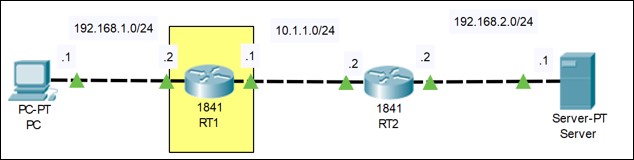
下記「模範解答ダウンロード」から機器配置・配線済み・設定前の構成図をダウンロードできます。
もちろん、ご自身で新しくゼロから構成していただいても問題ありません
■課題(全体)
RT1のコンソールおよびEnableパスワードを失念してしまい、機器の設定変更ができなくなってしまいました。
RT1のパスワードをリセットしてください。
ただし、リセットする部分はEnableパスワードとコンソールのパスワードのみになるようにし、IPアドレスとルーティング設定は再設定しなくて済むような形でリセットを行ってください。
■課題1
ルータのROMMONモードに入ってください。
■課題2
ルータのコンフィギュレーションレジスタを編集し、Startup-configを読み込まずに起動する設定に切り替えてください。
■課題3
コンソールとEnableパスワードを任意のパスワードに変更してください。
ただし、この時、IPアドレスやルーティング設定などが消えてしまわないよう、工夫してください。
■課題4
通常通りStartup-configから起動するように設定してください。
■課題5
ルータを再起動してください
■確認1
新しく設定したパスワードで、RT1にログインできることを確認してください。
■確認2
IPアドレスやルーティングを再設定することなく、PC~サーバ間でPingが通ることを確認してください。
関連するコマンドが下記のテキストに記載されています。
該当箇所は「14-7 パスワードリカバリ」です。
■初期状態ダウンロード
初期状態のpktファイルを公開しています。
この課題は課題の性質上、模範解答はありません。
※ZIPファイルなのでジャンプ先で「エラー プレビューに問題が発生しました」と表示されますが、正常動作です。そのままダウンロードしてください。
■解答ヒント
まず、リセットはパスワードのみ、という条件を満たすため、RT1のコンフィグファイルを保存しておきましょう。
copy running-config startup-config
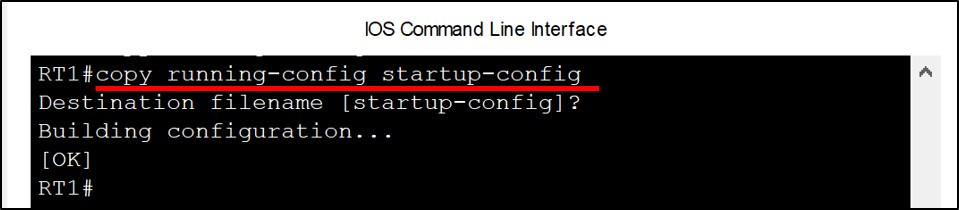
■課題1
ROMMONモードに入るために、ルータの電源をオフにしてから再度電源をONにします。
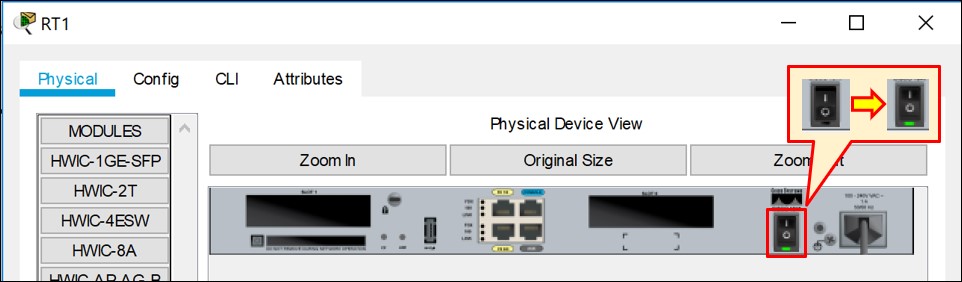
ルータが起動すると「#」がいくつも並んだような画面になるので、#が並びきる前に
[Ctrl]+[C]を押します。
タイミングが合うと、プロンプトが「rommon 1 >」という表示に変わります。

なお、[Ctrl]+[C]でROMMONモードに入るのはPacket Tracer独自仕様ですので、現場でも同じやり方で通用するとは限りません。その場面になったらきちんと調べることをお勧めいたします。
[Alt]+[B]が多いようです。
rommonモードに入れなかった場合は、再度ルータの電源をオフ→オンしてください。
■課題2
Startup configを読み込まずに起動するためには、コンフィギュレーションレジスタを「0x2142」に設定します。
設定が終わったら、ルータを起動するため、ROMMONモードを終了してルータを再起動します。
コマンドは以下の通りです。
rommon x > confreg 0x2142
rommon x > reset
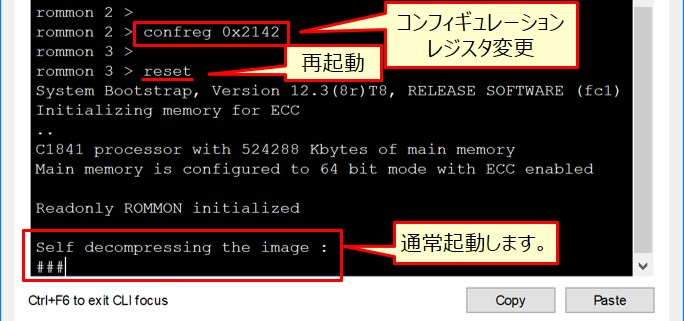
コンフィギュレーションレジスタの設定が正しく切り替わっていると、保存されているStartup-configを読み込まずに起動するので、初回ログインの時と同じ画面になります。
質問には「no」と回答してCLIを開始すると、初期状態のプロンプトが表示されます。
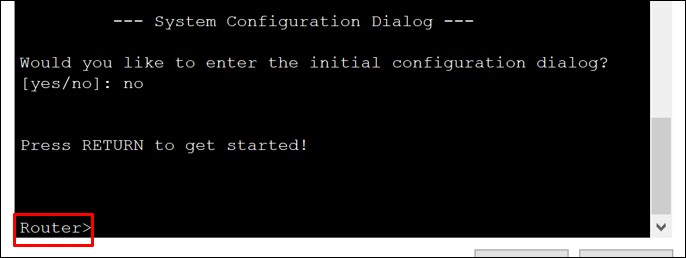
念のため、この時に「show startup-config」コマンドを実行しておきましょう。
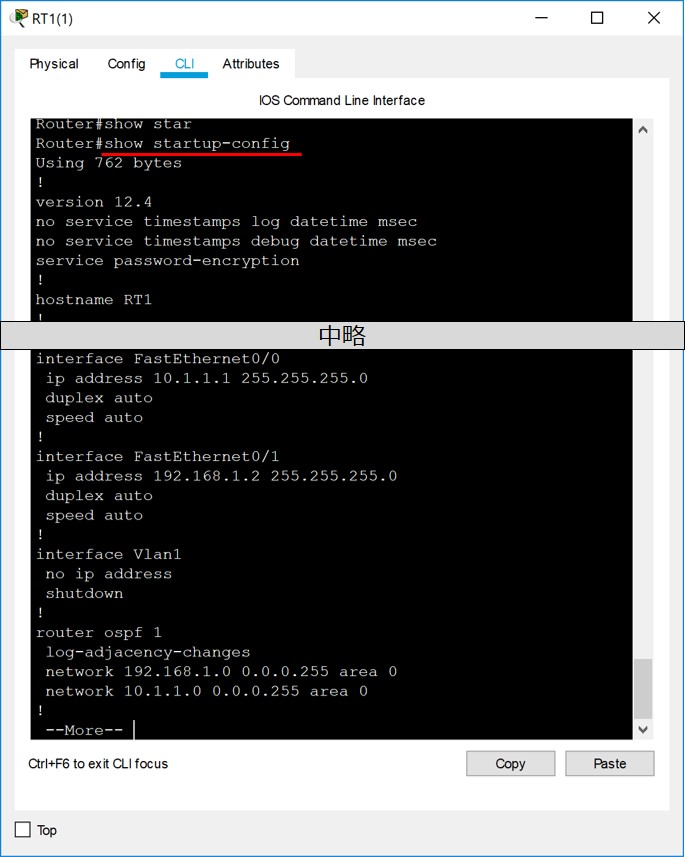
プロンプトは「Router>」と初期状態なのに、startup-configの中身はしっかり設定がされていることが確認できるはずです。
■課題3
今度は「show running-config」を実行してください。
running-configのほうは設定が入っていない初期状態です。
この時点でコンソールとEnableパスワードの設定をしてから保存しまうと、ルーティングやIPアドレスの設定がされていない状態が保存されてしまいます。
そこで、先ほど確認したstartup-configをrunning-configにコピーして反映させてください。
# copy startup-config running-config
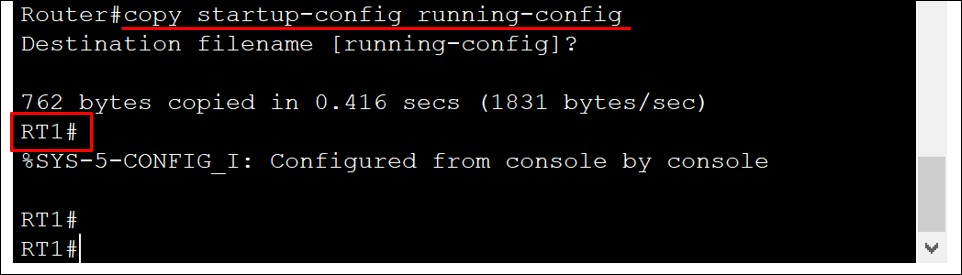
これで、startup-configに保存されているIPアドレスやルーティングの設定が保存されました。
プロンプトも「RT1#」に切り替わっています。
この状態で、パスワードの設定を変更していきましょう。
コマンドは以下の通り。※パスワードは任意です。下記例では「cisco」としています。
# conf t
(config)# enable secret cisco
(config)# line con 0
(config-line)# password cisco
(config-line)# exit
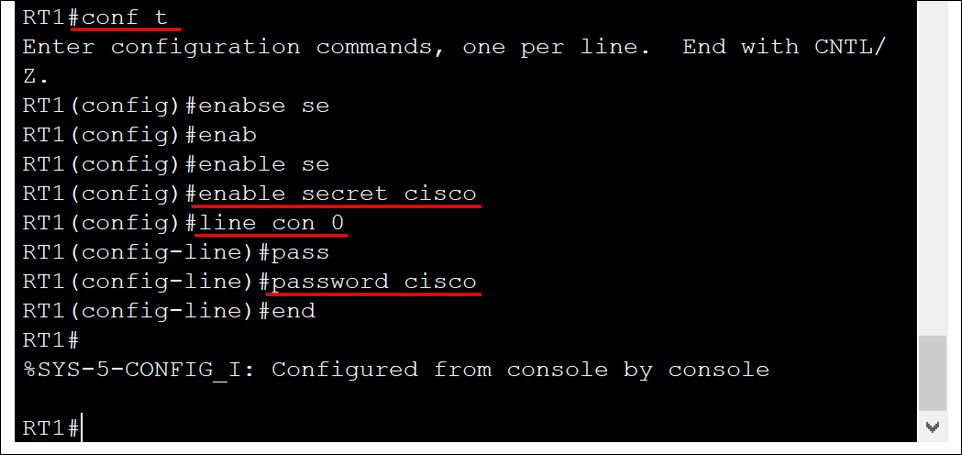
■課題4
現在、課題2でコンフィギュレーションレジスタを変更しているので、何らかの理由でルータが再起動すると、再びStartup-configを読み込まずに起動してしまいます。
なので、コンフィギュレーションレジスタを元の値に戻して保存しましょう。
(config)# config-register 0x2102
(config)# exit
# copy running-config startup-config
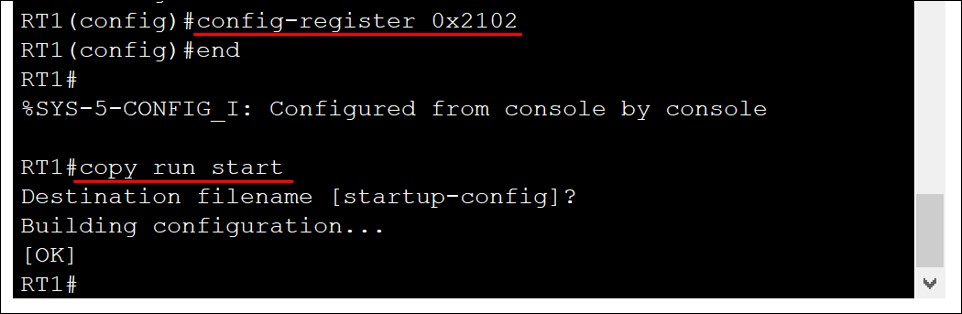
■課題5
ルータの再起動は、電源のオフ→オンでも、reloadコマンドでどちらでも問題ありません。
プロンプトが「RT1>」で起動してくればコンフィギュレーションレジスタの設定は正しく切り替わっていますが、再び「Router>」で起動してしまった場合は、コンフィギュレーションレジスタの設定を見直してください。
■確認1
正しく設定されていれば、起動後コンソールのパスワードを確認されるので、課題3で設定したパスワードでログインしてください。
同様にEnableモードに移行して、Enableモードに切り替えてください。
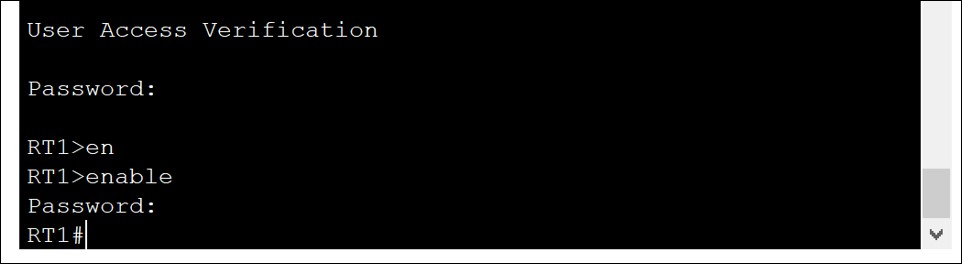
■確認2
特に解説はありません。PCからサーバにPingを実行してください。
IPアドレス・ルーティングの設定が残った状態になっていれば、Pingは成功するはずです。
パスワードリカバリの手順、身についたでしょうか?



